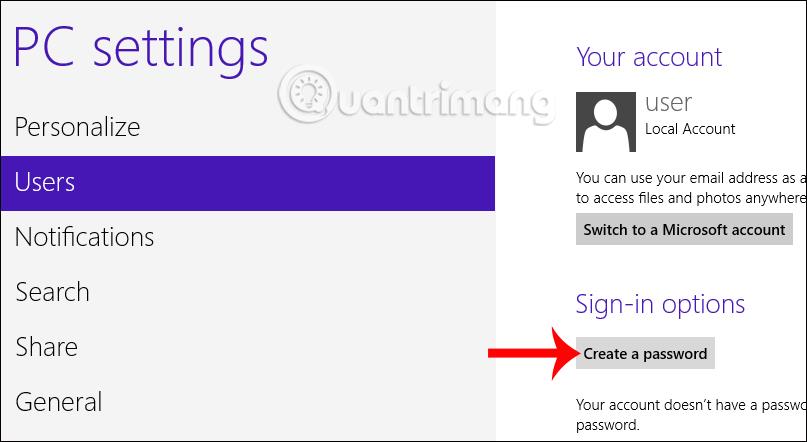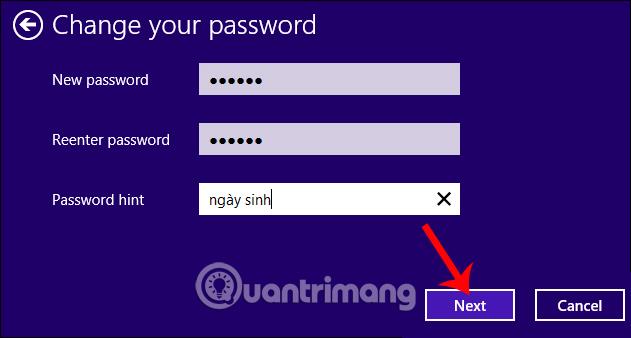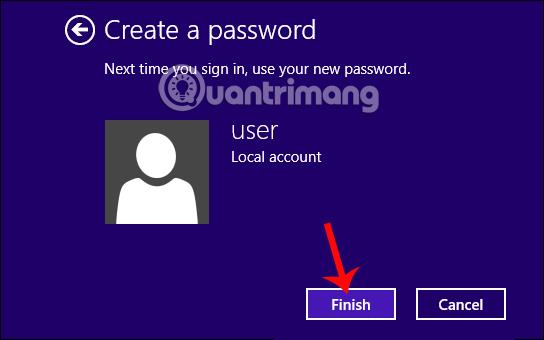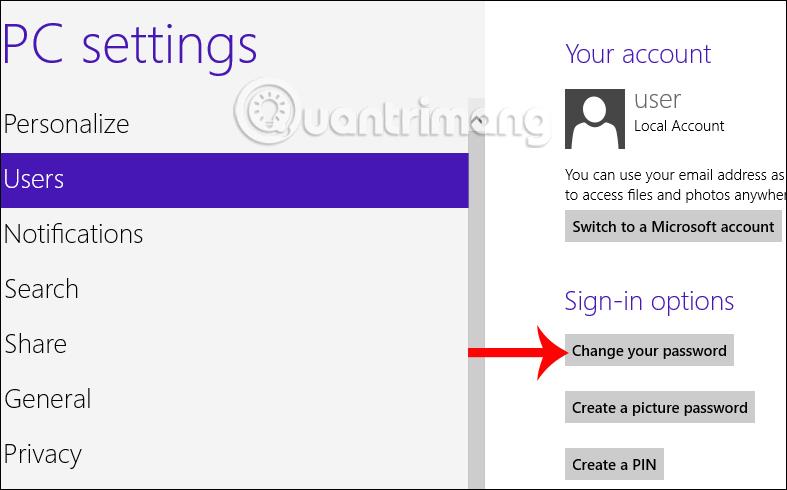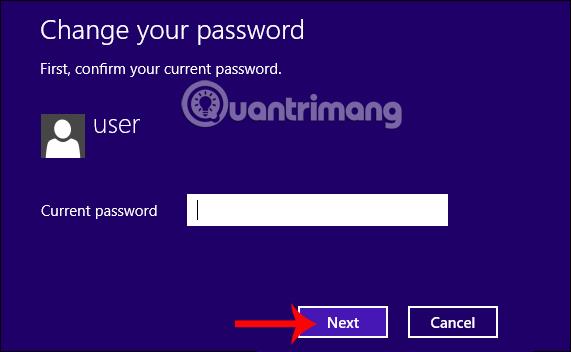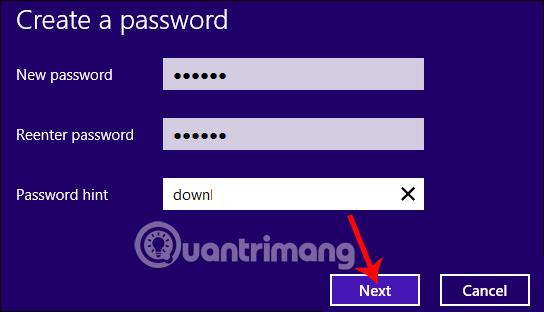Das Festlegen eines Windows-Computersicherheitskennworts ist ein grundlegender und notwendiger Vorgang, um persönliche Computer, wichtige Informationen und Daten vor unbefugtem Zugriff zu schützen. Unter Windows 8 ist die Möglichkeit, ein Passwort zu erstellen, auf sehr einfache Weise in die Systemeinstellungen integriert. Sie haben die Möglichkeit, ein normales Passwort zu erstellen, einen zusätzlichen PIN-Code zu verwenden oder sich unter Windows 8 mit einem Bild anzumelden, wie beim Erstellen eines Passworts unter Windows 10 . Allerdings verwenden viele Menschen die normale Methode zum Erstellen eines Passworts, da diese einfacher zu bewerkstelligen ist. Wie Sie ein Passwort für Windows 8 erstellen, erfahren Sie im folgenden Artikel.
Schritt 1:
Bewegen Sie Ihre Maus zunächst in die rechte Ecke des Bildschirms, sodass die Charm-Leiste angezeigt wird, und klicken Sie dann auf das Symbol „Einstellungen“ .
Schritt 2:
Als nächstes klickt der Benutzer unten auf der Benutzeroberfläche auf PC-Einstellungen ändern .
Schritt 3:
Wechseln Sie zur Benutzeroberfläche „PC-Einstellungen“ und klicken Sie auf das Einstellungselement „Benutzer“ . Schauen Sie dann nach rechts und Sie sehen den Abschnitt „Anmeldeoptionen“ , um die Computeranmeldung einzurichten. Klicken Sie auf „ Passwort erstellen“ .
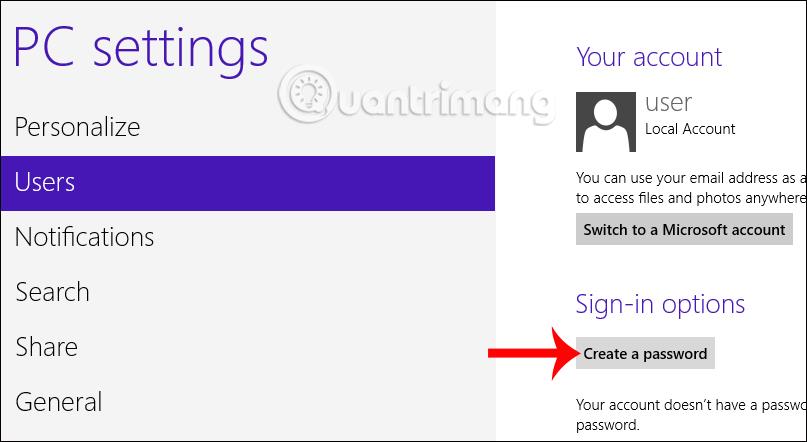
Schritt 4:
Das Dialogfeld „Passwort erstellen“ wird angezeigt . Hier geben Sie unter „Neues Passwort“ Ihr Computer-Anmeldekennwort ein , geben Sie unter „Kennwort erneut eingeben“ das korrekte Kennwort erneut ein und schlagen unter „Passworthinweis“ ein Kennwort vor. Wenn Sie Ihr Anmeldekennwort für Windows 8 vergessen haben, können Sie den Abschnitt mit den Vorschlägen überspringen. Kennwort.
Klicken Sie dann auf Weiter , um die Erstellung des Windows-Anmeldekennworts abzuschließen.
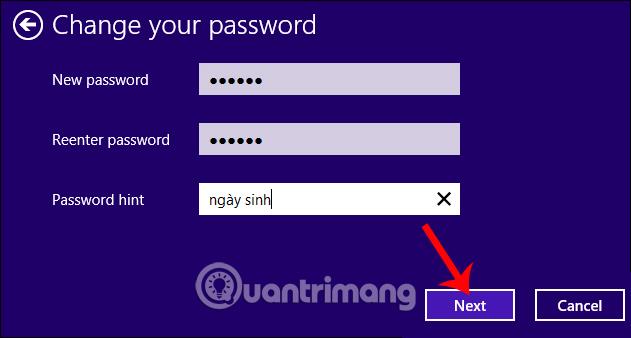
Schritt 5:
Klicken Sie abschließend auf „Fertig stellen“ , um die Windows 8-Benutzeroberfläche zur Kennworterstellung zu schließen.
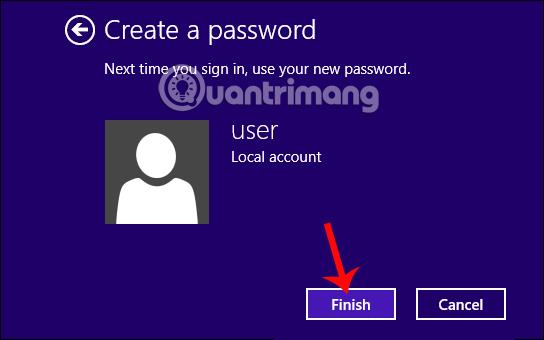
Damit haben wir die Einrichtung des Computerkennworts für Windows 8 abgeschlossen. Wenn Sie den Computer öffnen, geben Sie das richtige Kennwort ein, das Sie erstellt haben, um sich am Computer anmelden zu können.
Schritt 6:
Falls wir das Windows 8-Passwort ändern möchten , können wir auch auf die Benutzeroberfläche „PC-Einstellungen“ zugreifen und auf „Benutzereinstellungen“ klicken. Klicken Sie im Abschnitt „Anmeldeoptionen“ auf „ Passwort ändern“ , um das Passwort zu ändern.
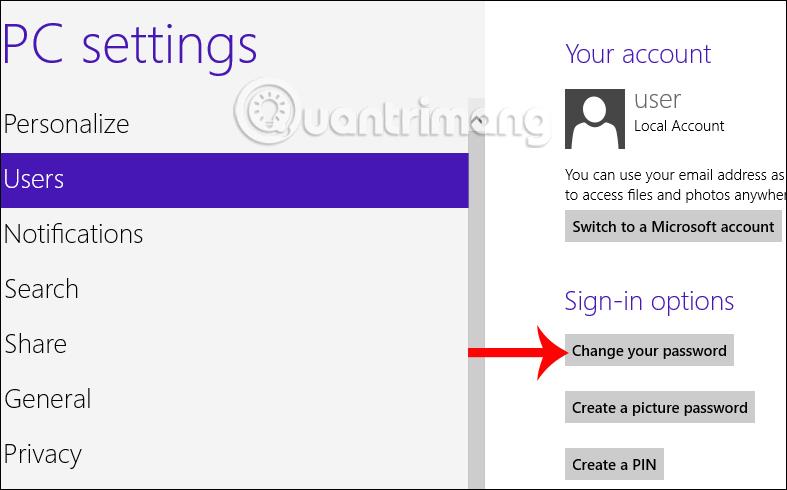
Schritt 7:
Das Fenster „Passwort ändern“ wird angezeigt. Geben Sie im Abschnitt „Aktuelles Passwort“ Ihr aktuelles Passwort ein und klicken Sie auf „Weiter“ , um fortzufahren.
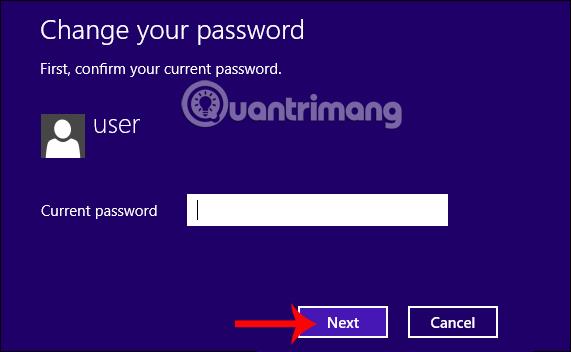
Schritt 8:
Anschließend geben wir in dieser Oberfläche auch das neue Passwort für Windows 8 ein und klicken unten auf Weiter .
Sie haben also das Passwort für Ihren Windows 8-Computer geändert.
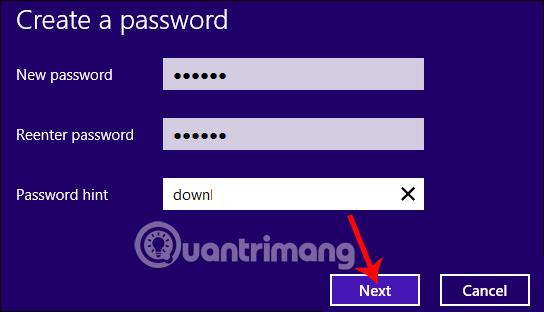
Oben finden Sie eine Anleitung zum Festlegen eines Windows 8-Passworts und zum Ändern eines neuen Passworts für Ihren Computer. Vergessen Sie nicht, ein Passwort für Ihren Computer festzulegen, um die Sicherheit persönlicher Daten auf dem Computer zu gewährleisten.
Ich wünsche Ihnen viel Erfolg!